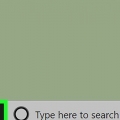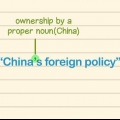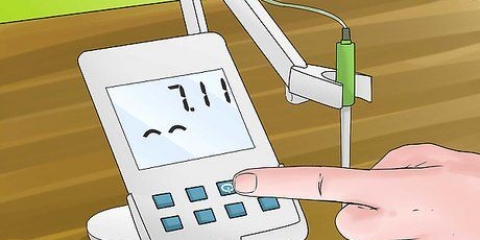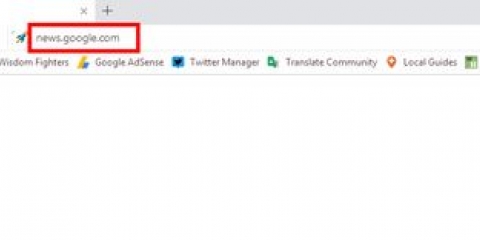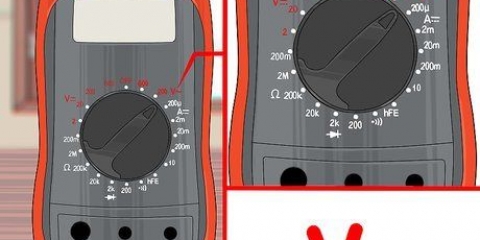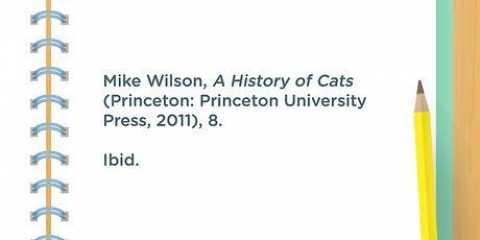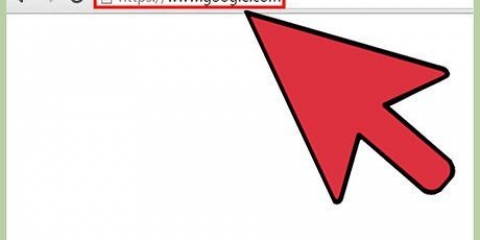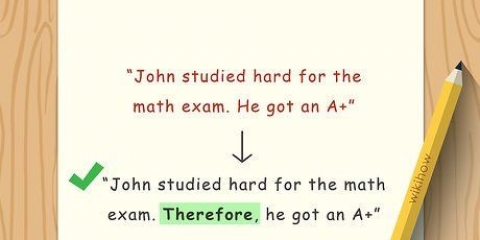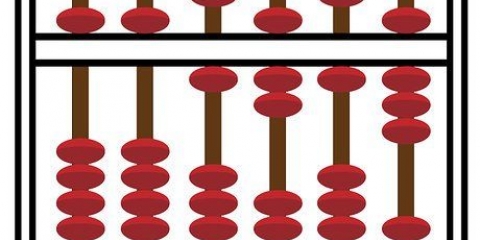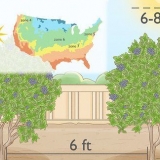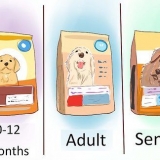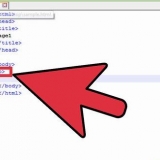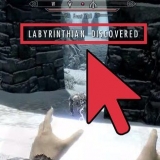Om det finns flera platser för din sökning, till exempel en restaurangkedja, kommer alla närliggande platser att fästas. Nålen närmast din nuvarande plats kommer att markeras som "aktiva" stift. Du kan välja andra platser genom att trycka på nålarna. Om det finns flera olika adresser som matchar din sökning kommer du att få frågan vilken adress du menade exakt. Varje sökresultat kommer att innehålla mer detaljerad information. Om du trycker på sökfältet visas en lista över de senaste sökningarna. Om du inte är säker på hur man stavar en adress eller företagsnamn, ta chansen. Maps kommer förmodligen att kunna lista ut vad du menar. 




Den beräknade restiden för varje rutt kommer att visas tillsammans med den faktiska rutten. Det kommer också att visas överst på skärmen. Om alternativa rutter inkluderar ett annat transportsätt, till exempel promenader, kommer du att se en ikon bredvid restiden. 


Om du avviker från din rutt kommer Maps automatiskt att beräkna en ny rutt. 


Vilken typ av företag det är och hur mycket det kostar i genomsnitt (baserat på Yelp-information) kommer att visas under företagsnamnet. Du kan också kolla in bilderna som Yelp-användare har lagt till. 

Några av världens mest kända byggnader har återskapats exakt i 3D. Detta gör Apples kartor till ett roligt sätt "att vara turist". Åk till Paris för att se Eiffeltornet, eller åk till New York City för att se om du kan hitta Empire State Building. Tokyo Tower i Japan är också minutiöst tillverkat i 3D. Alla regioner är inte tillgängliga i 3D.
Använder apples kartor
Apples kartor är Apples motsvarighet till Google Maps, och kan göra vissa saker som Google Maps inte kan. Maps är integrerat i iOS, vilket gör det mycket enkelt att använda med andra appar. Dessutom kan du använda Maps för att använda din iPhone eller iPad som en navigeringsenhet. Hoppa till steg 1 för att lära dig hur du hittar specifika platser, får vägbeskrivningar och till och med utforskar världen.
Steg
Metod 1 av 3: Hitta platser

1. Flytta kartan. Det finns flera sätt att ändra kartans vy och manövrera till olika platser. Du utför alla dessa åtgärder genom att flytta kartan med fingrarna.
- Flytta kartan genom att dra ett finger över kartan.
- Zooma in och ut genom att nypa två fingrar närmare varandra/längre isär. Du kan zooma in på en specifik plats genom att trycka på den två gånger.
- Rotera kortet genom att placera två fingrar på det. Rotera handleden samtidigt som du håller fingrarna på samma avstånd från varandra för att rotera kartan. Du kan zooma in samtidigt genom att flytta fingrarna närmare/längre isär.
- Luta kartan genom att placera två fingrar på kartan. Flytta dem samtidigt uppåt för att luta kartan. Flytta dem nedåt för att vända kartan åt andra hållet.
- Återställ kartan till dess standardorientering genom att trycka på kompassen i det övre högra hörnet.

2. Sök efter en plats. Använd sökfältet högst upp i Maps-appen för att hitta en specifik plats. Du kan ange den exakta adressen, korsgator, företag, städer, städer, stater, länder och mycket mer. Kartan fokuserar på den plats du angett. Dessutom kommer en nål att placeras för att indikera exakt var din sökning finns.

3. Sätt en nål. Förutom att söka efter platser kan du också placera nålar var som helst på kartan. Detta gör att du enkelt kan välja den platsen om platsen inte kan hittas på kartan. Placera en nål genom att trycka fingret på platsen och hålla den en stund. En nål visas nu.

4. Använd Siri för att söka.
Metod 2 av 3: Navigera fram och tillbaka

1. Skapa en resa. Tryck på pilknappen (iPhone) eller ruttknappen på iPad högst upp på skärmen för att skapa en ny resa. Du kan ange adresser vid Start: och Slut:. Du kan också välja att starta från din nuvarande plats. Om du har placerat en nål kommer den automatiskt att fungera som resans slutpunkt.
- Du kan ändra transportsätt genom att välja en av ikonerna högst upp. Om du trycker på fliken Appar kan externa appar (som 9292) aktiveras för att fastställa rutten.
- Du kan byta start- och slutpunkter för resan genom att trycka på den snirkliga pilen bredvid textrutorna.
- Tryck på Rutt för att se rutten från början till slut.

2. Ställ in din destination från en nål. Du kan ange en destination från valfri nål på kartan, så från sökresultat såväl som från nålar du har placerat. Tryck på nålen för att få en ruta att dyka upp ovanför den. Detta fönster kommer att visa namnet eller adressen. En ikon för en bil, med restid under den, visas också. Tryck på bilikonen för att ställa in nålplatsen som din destination.

3. Se rutten. Om du har angett en destination kommer kartan att ändras och visa dig rutten från din nuvarande till önskad plats. Rutten kommer att visas i mörkblått. Alternativa rutter visas som något svagare blått på kartan.

4. Se vägbeskrivningen steg för steg. Tryck på knappen Lista längst ned på skärmen för att se hela listan med beskrivningar från början till slut. Du kan bläddra igenom den här listan om det finns för många beskrivningar.

5. Se trafiken. Tryck på i-knappen längst ned till höger på skärmen och tryck på Visa trafik. Tung trafik kommer att indikeras med streckade röda linjer. Genomsnittlig trafik representeras av en mindre, gul prickad linje. Om det är mycket trafik på rutten, överväg att ta en alternativ väg.

6. Använda navigeringsläget. Om du trycker på Start aktiveras navigeringsläget. Kartan anpassas till den riktning du rör dig och följande beskrivning kommer att visas högst upp på skärmen. Kartor rullar genom vägbeskrivningarna när du fortsätter längs rutten. Du kan också bläddra igenom den med fingret för att se vad som händer härnäst.

7. Skriv ut din vägbeskrivning. Om din iOS-enhet är ansluten till en AirPrint-skrivare kan du skriva ut anvisningarna genom att trycka på knappen Dela. Välj sedan Skriv ut. Välj skrivare och välj hur många kopior du vill skriva ut. En karta över din rutt, tillsammans med den faktiska vägbeskrivningen, kommer nu att skrivas ut.
Metod 3 av 3: Utforska kartor

1. Läs några recensioner. När du trycker på en nål för ett visst företag, visas en ruta som visar det genomsnittliga betyget företaget har fått på Yelp. Tryck på rutan för att utöka alternativen och tryck sedan på rutan Recensioner. Du kommer nu att se några funktioner i Yelp-recensioner. Det kommer också att finnas en länk som tar dig till hela Yelps webbplats, eller som öppnar Yelp-appen.

2. Se ytterligare företagsinformation. Om du förstorar företagets fönster kommer du att se ytterligare information – ett telefonnummer, en webbplats, e-post.d. Om du använder en iPhone kan du trycka på telefonnumret för att ringa företaget. Genom att trycka på länken öppnar du länken i webbläsaren.

3. Infoga satellitbilder. Om du vill se en mer pittoresk vy av kartan kan du välja att infoga satellitbilder. På så sätt får du se en karta från fågelperspektiv. Du kan visa kartan på tre sätt: Standard, Hybrid och Satellit.

4. Använd 3D-läge för att utforska kartan. I hybrid- eller satellitläge kan du aktivera 3D-läge för att exponera en virtuell världskarta. Luta kartan för att se 3D-representationer av kända byggnader och liknande. Ta en titt på din hemmahamn för att se hur det ser ut!
"Använder apples kartor"
Оцените, пожалуйста статью